Вы хотите иметь мгновенный доступ к поисковой системе Google на рабочем столе, как, например, на главном экране Android в виде виджета? Вы можете поместить Google Search и Google Now на рабочий стол Windows с помощью небольшого приложения.
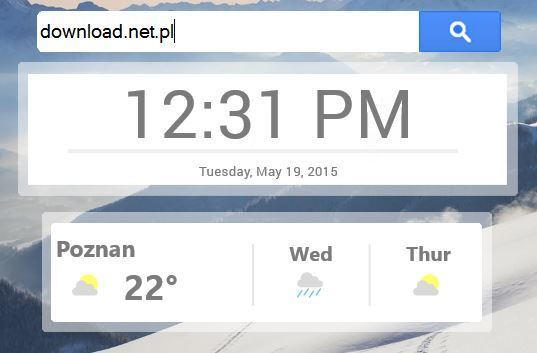
Виджеты и гаджеты рабочего стола больше не доступны в Windows 8 и более новых системах. Это не означает, что вы не можете размещать на рабочем столе ничего, кроме значков. Программа Rainmeter была популярна годами с популярностью людей, которые любят персонализировать внешний вид системы. Короче говоря — позволяет размещать на рабочем столе различные типы виджетов, которые могут, например, показывать статистику компьютера, отображать фотографии, добавлять часы и все остальное, что приходит на ум программистам. С Rainmeter мы также можем разместить поиск Google на рабочем столе, а также погоду, похожую на Google Now.
Поиск Google на рабочем столе
Первый шаг — загрузить и установить программу Rainmeter. Вам нужна версия 3.3 или выше (в настоящее время это бета-версия). Установка проста — просто следуйте инструкциям на экране и нажмите «Далее». Программа войдет в список автоматического запуска, благодаря которому вы сможете включать и отображать выбранные элементы на рабочем столе при каждом включении компьютера. Элементы по умолчанию также будут отображаться на рабочем столе — мы можем отключить их, щелкнув правой кнопкой мыши на них и выбрав «Отключить скин».
Загрузить Rainmeter 3.3 Beta
Затем нам нужно загрузить скин с помощью поисковой системы Google. Он доступен бесплатно на DeviantArt, по ссылке ниже.
Загрузите Google Now (Basic) 1.0
После загрузки вышеуказанного скина, мы получим файл с расширением .rmskin. Установка скина очень проста — просто запустите этот файл, и Rainmeter автоматически распознает его и отобразит установщик. В новом окне ничего не меняется, и мы подтверждаем установку скина.
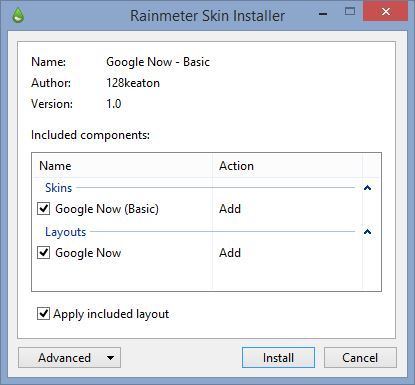
Поиск Google, часы и погода будут немедленно отображены на рабочем столе, и мы сможем их использовать. Когда мы вводим что-то в поисковую систему и подтверждаем поиск с помощью кнопки ввода, откроется веб-браузер по умолчанию с результатами поиска.
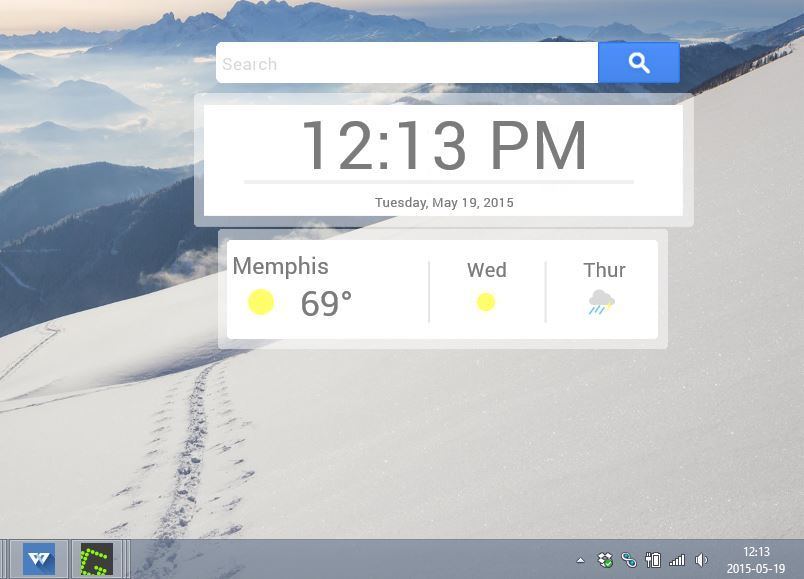
Настройка погоды для вашего города
К сожалению, погодный виджет установлен в регионе США по умолчанию. Для создания польского города загрузите обновленную версию виджета, которая поддерживает все города мира.
Загрузите Google Weather 2.0 для Rainmeter
Как и выше, после загрузки файла мы запускаем его и подтверждаем установку скина в новом окне Rainmeter. Виджет не появится сразу на рабочем столе — мы должны включить его вместо себя, вместо существующего погодного блока. Для этого щелкните правой кнопкой мыши текущую панель погоды и выберите следующее раскрывающееся меню: «Rainmeter> Skins> Google Now Weather> International.ini».
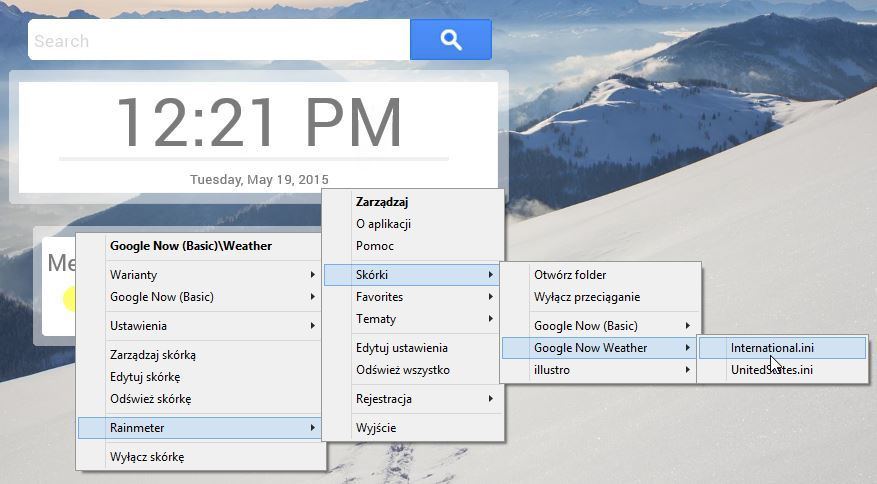
Появится второе, такое же окно погоды, а местоположение Сан-Диего будет установлено по умолчанию. Щелкните правой кнопкой мыши по текущему погодному окну и выберите «Отключить скин», затем новый из Сан-Диего, перейдите в пустое пространство после старого. Теперь щелкните правой кнопкой мыши и выберите «Изменить скин».
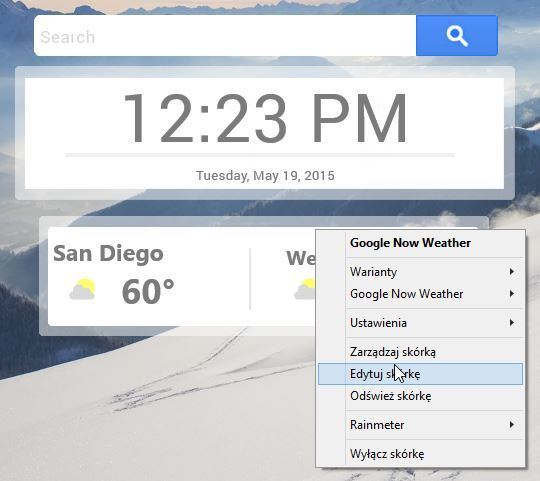
Появится окно «Блокнот» с кодом скина. В начальных строках вы найдете пункт «WOEID = 12796284». Этот номер является идентификатором WOEID, который указывает на Сан-Диего. Мы должны ввести здесь идентификатор, указывающий на наш город.
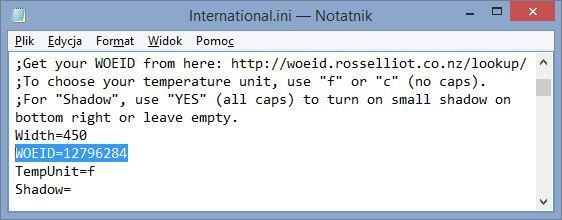
Чтобы найти WOEID для вашего города, посетите веб-сайт Поиск в WOEID и найдите свой город в поле поиска (без польских символов). Город или ближайшее место будут найдены и отображены в таблице ниже.
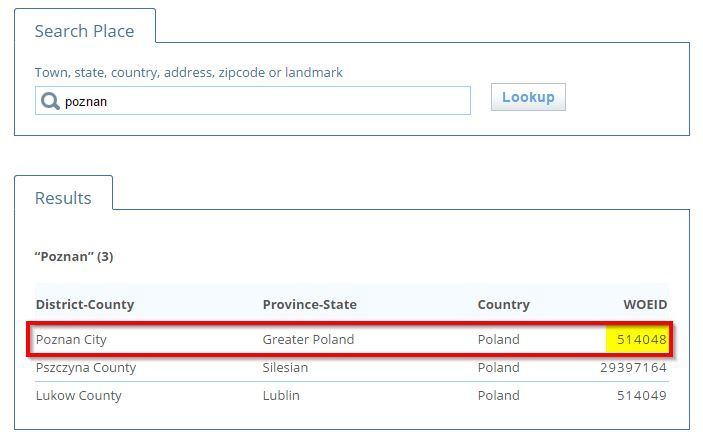
В колонке WOEID мы находим наш номер — просто скопируем его сейчас, а затем заменим его номером, введенным для Сан-Диего, ранее показанным на скриншоте. Ниже поля WOEID мы находим в Notantik также запись «TempUnit = f», отвечающую за отображение температуры в Фаренгейтах. Мы изменим его на «TempUnit = c», чтобы отобразить температуру Цельсия.
Затем щелкните правой кнопкой мыши погодный виджет и выберите «Обновить скин». Погода для нашего города теперь будет правильно отображена.





